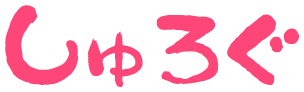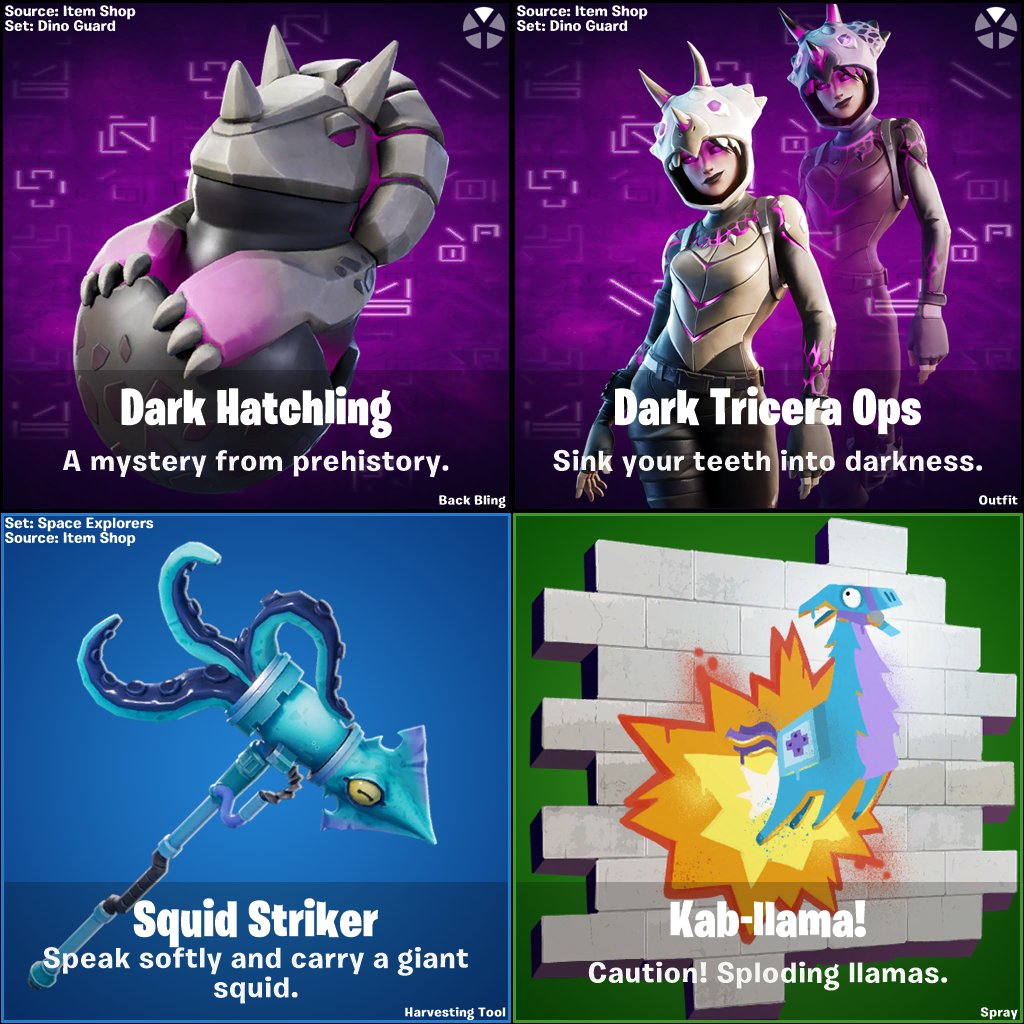こんにちは!しゅりです。
PC版フォートナイトがアップデートV11.20より、Microsoft DirectX12に対応しました。とはいっても、ピンと来てない人が多いと思うのでDirectXの説明と、導入、設定方法を解説していきます💪(‘ω’💪)
目次
Microsoft DirectX12に対応
【フォートナイト】DIRECTX12対応!設定してFPS安定化!【設定方法】
Microsoft DirectXってなに?
DirectXはMicrosoft開発のAPI(プログラミングインターフェース)。簡単に言うと、”ゲームを快適に処理できるようにするもの”です。DirectXを新しいバージョンにすることでより快適にゲーム処理ができるようになるってことですね!
DirectX12導入方法
PCのグラボがDirectX12に対応しているか
まず自分のグラボを確認しよう!
Windowsボタンから、検索へ「dxdiag」を入力しクリックするとDirextX診断ツールが起動できます。下記ページにて対応グラボがまとめられていたので、自分のグラボが対応しているか調べよう。
↓DirectX12対応GPU一覧
【スペック一覧】 DirectX 11/12対応GPU仕様一覧表
NVIDIA編 AMD編 DirectX 10対応モデルはこちらDirectX 9/8対応モデルはこちら
DirectX12をインストール
Windowsアップデートで自動でインストールされている人が多いと思いますが一応インストール方法を。
マイクロソフト公式ページより手動でダウンロードできます。
https://www.microsoft.com/ja-jp/download/search.aspx?q=directx
インストール後は再起動して適用させましょう!
フォートナイトゲーム内設定

メニュー→設定→画面タブ内「DIRECTXバージョン」を「DIRECTX 12(ベータ)」に変更後、再起動で有効化できます。グラボのドライバが必要な人は起動時にエラーが出るので更新してから再度有効化しよう。